게임할 때, 작업 표시줄이 없어지지 않고 화면에 계속 보이는 경우를 겪어본 적이 있으신가요? 저는 지금은 게임을 하지 않지만, 예전에 FPS게임 서든어택을 굉장히 오랫동안 했었는데요. 게임 시작을 하고 게임 화면으로 들어갈 때, 작업 표시줄이 없어지지 않고 게임 화면에 계속 나타나는 현상을 겪었던 적이 있습니다. 그래서 오늘은 게임할 때 작업 표시줄 숨기기 방법에 대해서 알아보려고 합니다.
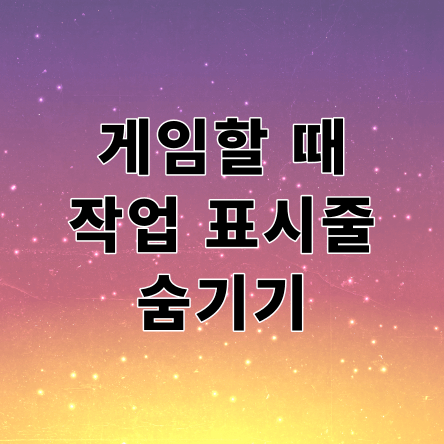
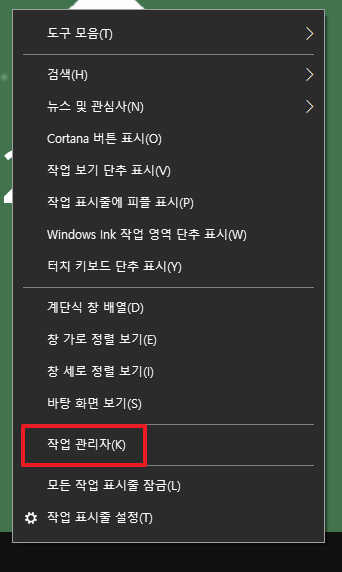
'게임할 때 작업 표시줄 숨기기 방법' (1)
게임할 때 작업 표시줄을 숨기기 위해서는 첫 번째로 먼저 '작업 관리자'로 들어가 줘야 합니다. 윈도우 하단에 '작업 표시줄'에 마우스 오른쪽 버튼을 클릭하고 '작업 관리자(K)'로 들어가거나, 작업 관리자 단축키 'Ctrl + Shift + Esc' / 'Win + X -> T' / 'Ctrl + Alt + Del'를 활용해서 '작업 관리자'로 들어가시면 되겠습니다.
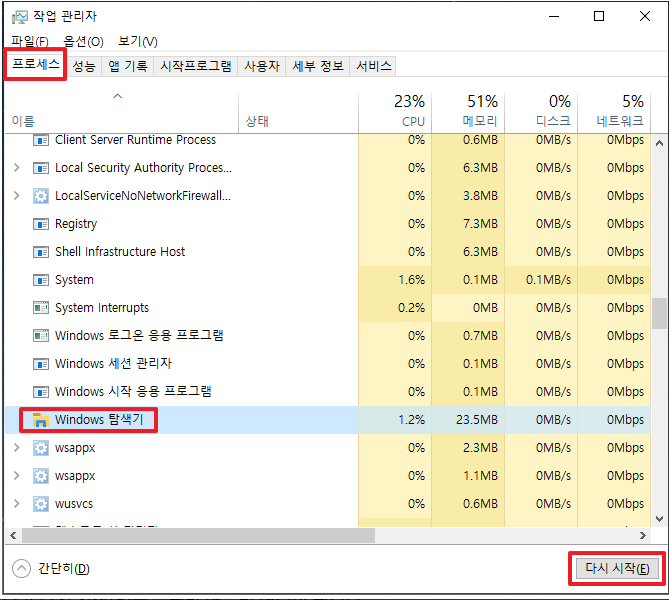
'게임할 때 작업 표시줄 숨기기 방법' (2)
그다음 '작업 관리자' - '프로세스' 항목에서 스크롤을 쭉 내리다 보면 'Windows 탐색기'라고 있습니다. 'Windows 탐색기'를 클릭하고 '다시 시작(E)'을 클릭해주면 해결이 됩니다.
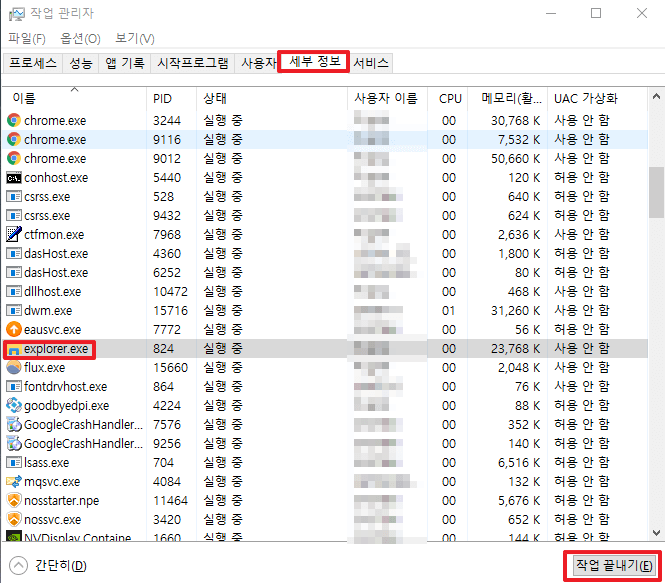
'게임할 때 작업 표시줄 숨기기 방법' (3)
비슷한 맥락의 방법이 한 가지 더 있습니다. 마찬가지로 '작업 관리자'로 들어가 줍니다. '세부 정보' 항목에서 'explorer.exe'를 찾아서 '작업 끝내기(E)'를 클릭해 줍니다.
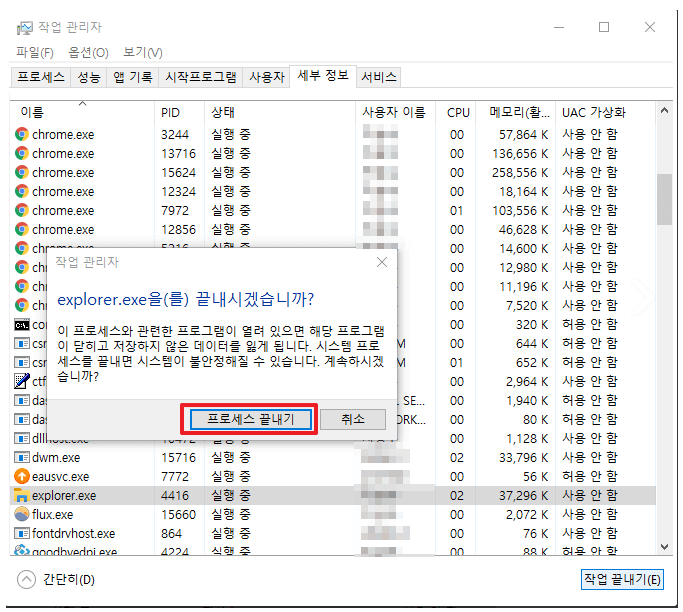
'게임할 때 작업 표시줄 숨기기 방법' (4)
그러면 'explorer.exe을(를) 끝내시겠습니까?'라는 문구가 나옵니다. '프로세스 끝내기' 클릭해 줍니다. 그러면 아래에 '작업 표시줄'이 사라지게 되는데요. 다시 나타나게 할 거라서 걱정 안 하셔도 됩니다.
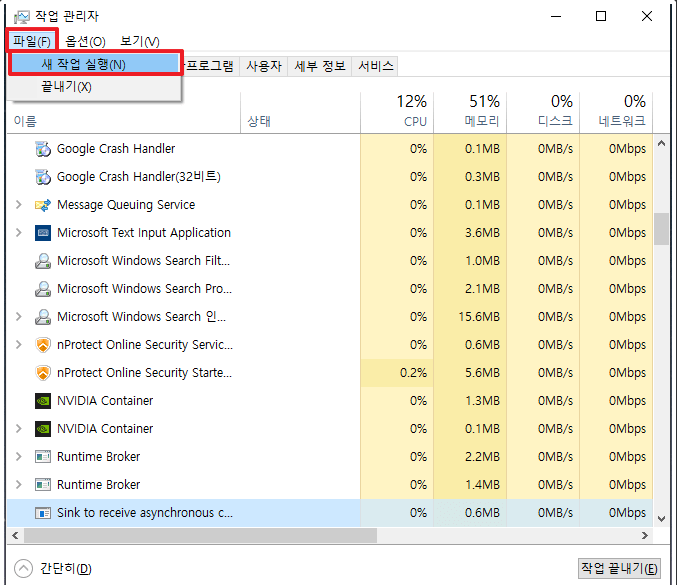
'게임할 때 작업 표시줄 숨기기 방법' (5)
그다음 '작업 관리자'에서 왼쪽 상단에 '파일(F)'을 클릭한 다음 '새 작업 실행(N)'을 클릭해 줍니다.
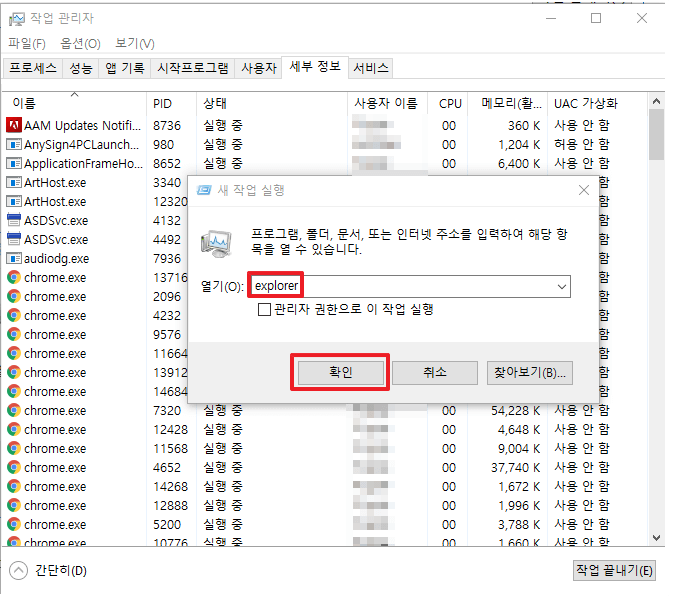
'게임할 때 작업 표시줄 숨기기 방법' (6)
그다음 마지막으로 '열기(O)'에다가 'explorer'라고 쓰고 '확인'을 클릭해 줍니다. 그럼 없어졌던 '작업 표시줄'이 다시 나타나고, 게임 화면에서는 보이지 않게 될 것입니다.
이상 '게임할 때 작업 표시줄 숨기기 방법'에 대한 포스팅을 마치겠습니다.
감사합니다.
'유용한 정보 > IT 정보' 카테고리의 다른 글
| Looper for YouTube 막힘, 안됨 해결방법 (0) | 2022.07.25 |
|---|---|
| [TIP] 크롬 탭 자동 새로고침 해제 방법 (0) | 2022.04.15 |
| 사진 용량 줄이는 법 <총정리> (0) | 2022.03.27 |
| task host window 오류 해결 방법, 1분만에 (0) | 2022.01.16 |
| 무음 핸드폰 찾기 방법 30초면 가능합니다. (0) | 2022.01.14 |
| 키보드로 마우스 움직이기 방법 (마우스 없을 때) (0) | 2022.01.14 |
| 크롬 웹 스토어 검색이 안될 때 ,30초 해결 방법 (0) | 2022.01.14 |
| 오캠 무료 다운로드 및 사용법 (화면 녹화 프로그램) (0) | 2022.01.13 |




댓글